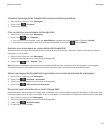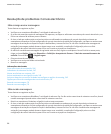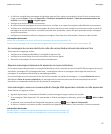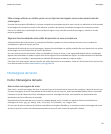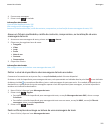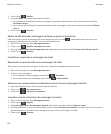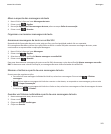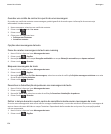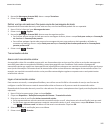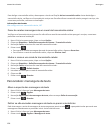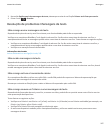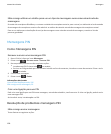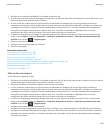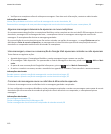Altere o aspecto das mensagens de texto
1. No ecrã inicial, clique no ícone Mensagens de texto.
2.
Prima a tecla > Opções.
3. Na secção Opções gerais das mensagens de texto, altere o campo Estilo de conversação.
4.
Prima a tecla > Guardar.
Organizar e armazenar mensagens de texto
Armazenar mensagens de texto no cartão SIM
Dependendo do fornecedor do serviço e da rede sem fios, esta funcionalidade poderá não ser suportada.
Se o smartphone BlackBerry utilizar um cartão SIM e se definir o cartão SIM para armazenar mensagens de texto, estas
continuarão a ser apresentadas na aplicação Mensagens.
1. No ecrã inicial, clique no ícone Mensagens.
2. Prima a tecla > Opções.
3. Seleccione a caixa de verificação Manter mensagens no cartão SIM.
4.
Prima a tecla > Guardar.
Para parar de armazenar mensagens de texto no cartão SIM, desmarque a caixa de verificação Manter mensagens no cartão
SIM. Se desmarcar esta caixa de verificação, as mensagens de texto serão eliminadas do cartão SIM.
Eliminar o histórico a partir de uma mensagem de texto
Execute uma das seguintes acções:
• Para eliminar uma mensagem individual do histórico, seleccione a mensagem. Prima a tecla > Eliminar
mensagem.
• Para eliminar todas as mensagens do histórico e manter o chat aberto, ao responder a uma mensagem, prima a tecla
> Limpar Conversação.
• Para eliminar todas as mensagens do histórico e fechar o chat, seleccione a mensagem na lista de mensagens de texto.
Prima a tecla > Eliminar.
Guardar um ficheiro multimédia a partir de uma mensagem de texto
1. Numa mensagem de texto, abra um anexo.
2.
Prima a tecla .
3. Clique em Guardar <media type>.
4. Clique em Guardar.
Manual do utilizador
Mensagens
103